Übersicht
Die Anlage einer Firma mit Einrichtung der Kasse erfolgt in zwei Schritten:
- Schritt 1: Anlegen der Firma
- Schritt 2: Anlegen des Kassenkontos
Wichtig: Folgende Einstellungen sind nach der Anlage nicht mehr änderbar:
- Erstes Buchungsjahr
- Kontenplan
- Kassenkonto
- Anfangsbestand
Firma anlegen
- Öffnen Sie das Menü 'Datei - Neu - Firma'.
- Tragen Sie die Firmendaten ein'.
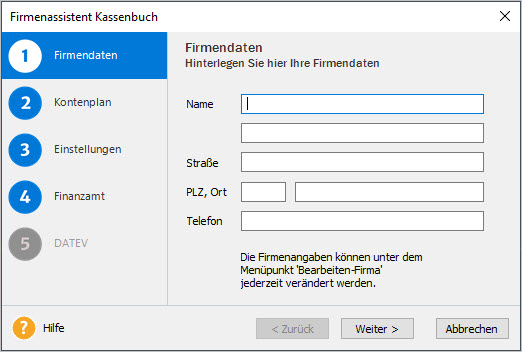
- Klicken Sie auf 'Weiter'.
- Tragen Sie das erste Buchungsjahr ein.
Wichtig: Diese Angabe kann nachträglich nicht geändert werden.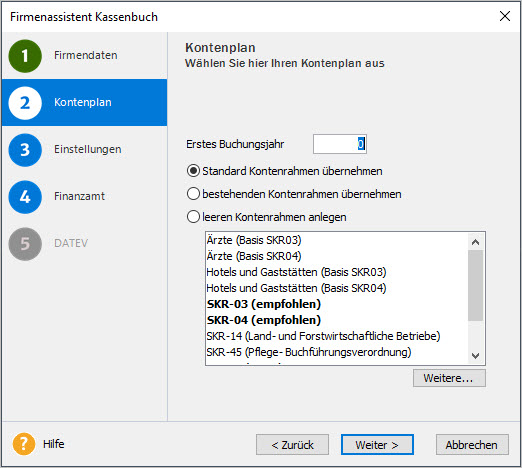
- Wählen Sie den Kontenplan.
Wichtig: Diese Angabe kann nachträglich nicht geändert werden.
Wenn Sie die Buchungsliste in Lexware buchhaltung übertragen wollen, müssen die Kontenpläne in beiden Programmen übereinstimmen.Einstellung Kontenplan Erläuterung Standardkontenrahmen übernehmen Die Standardkontenrahmen sind an den DATEV-Standard angelehnt. Sie können den Standardkontenrahmen individuell anpassen. Bestehenden Kontenrahmen übernehmen Wenn Sie bereits Firmen angelegt haben, können Sie den Kontenrahmen aus einer bestehenden Firma übernehmen. Nach der Aktivierung der Option wählen Sie die Firma aus. Zusätzlich können Sie optional folgende Daten aus der bestehenden Firma übernehmen: 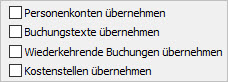
Leeren Kontenrahmen anlegen Falls Sie die Firma mit leerem Kontenrahmen anlegen, müssen Sie alle Steuersätze und Konten selbst anlegen. - Klicken Sie auf 'Weiter'.
- Auf der Seite 'Einstellungen' machen Sie folgende Angaben:
Angabe Erläuterung Umsatzsteuerpflicht Wenn für die Firma keine Umsatzsteuerpflicht besteht, entfernen Sie den Haken. Unterschiedliche Belegnummernkreise Die Aktivierung dieser Option ermöglicht die Anlage verschiedener Belegnummernkreise im Menü 'Verwaltung - Belegnummern'. Buchen mit Kostenstellenerfassung Wenn Sie in der Buchhaltung mit Kostenstellen arbeiten, dann setzen Sie hier den Haken. Die Kostenstellen erfassen Sie im Menü 'Verwaltung - Kostenstellen'. Buchen ohne Kontierung zulassen Die Einstellung ermöglicht das Buchen ohne Eingabe von Kontonummern.
Wichtig: Wenn Sie ohne Kontierung buchen, ist die Übertragung der Buchungsliste in Lexware buchhaltung nicht möglich. In Lexware buchhaltung können nur vollständige Buchungssätze importiert werden.
Auch für den Export der Buchungsdaten zu DATEV Kanzlei-Rechnungswesen ist das Buchen mit Kontierung erforderlich.DATEV Unterstützung für den Datenexport Lexware kassenbuch stellt eine Export- und Importschnittstelle zur Software 'DATEV Kanzlei-Rechnungswesen' zur Verfügung. Nach Aktivierung der Option 'DATEV Unterstützung' steht im Firmenassistenten die Seite 'DATEV' für die Eingabe der DATEV-Angaben Verfügung. - Klicken Sie auf 'Weiter'.
- Hinterlegen Sie das Bundesland und optional die Steuernummer und die 'EG USt. ID' (Umsatzsteuer-Identifikationsnummer).
- Klicken Sie 'Speichern' bzw. auf 'Weiter'.
- DATEV-Angaben (optional): Wenn Sie auf der Seite 'Einstellungen' die Option 'DATEV Unterstützung' aktiviert haben, können Sie auf dieser Seite das Exportformat wählen und die DATEV-Angaben hinterlegen.
- Klicken Sie auf 'Speichern.
- Das Programm zeigt folgende Abfrage:
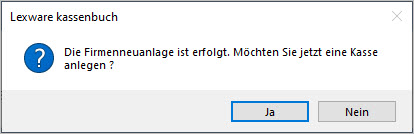
- Sie können das Kassenkonto sofort durch Klick auf 'Ja' anlegen oder den Assistenten später über das Menü 'Datei - Neu - Kasse' öffnen.
Kassenkonto anlegen
Hinweise
- Sie können mehrere Kassen anlegen.
- Das Kassenkonto ist nach der Anlage nicht mehr änderbar.
- Der Anfangsbestand ist nach der Anlage nicht mehr änderbar.
- Die Buchungen dürfen nicht vor dem Datum liegen, das Sie für den Anfangsbestand eintragen.
Vorgehen
- Öffnen Sie 'Datei - Neu - Kasse'.
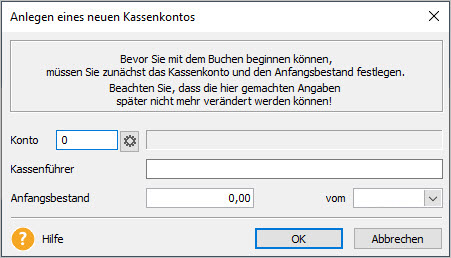
- Tragen Sie im Feld 'Konto' ein Finanzkonto ein oder übernehmen Sie ein Konto direkt aus dem Kontenplan über die Schaltfläche
 .
. - Legen Sie den Kassenführer fest. Der Kassenführer wird im Bericht 'Kassenbuch' aufgeführt.
- Tragen Sie den Anfangsbestand der neuen Kasse ein.
- Hinterlegen Sie das Datum, für das der Anfangsbestand gültig ist. Buchungen, die vor diesem Datum liegen, werden von Lexware kassenbuch nicht akzeptiert.
- Prüfen Sie vor dem Speichern der neuen Kasse, ob alle Angaben korrekt hinterlegt sind.
- Klicken Sie auf 'OK' und bestätigen Sie die Meldung mit 'Ja'.
- Das Programm weist in einer Meldung darauf hin, dass negative Kassenbestände nicht zulässig sind. Bestätigen Sie die Meldung mit 'Ja'.
Die aktive Kasse wird mit dem aktuellen Kontostand angezeigt.